Resumo
Quer saber como converter vídeo para Galaxy Tab? Confira o melhor Video Converter Ultimate neste post e aprenda como converter vídeo para Galaxy Tab com facilidade.

Aiseesoft Conversor de Vídeo Galaxy Tab é a melhor ferramenta de conversão de vídeo para ajudá-lo a converter quaisquer arquivos de vídeo populares para formatos de vídeo e áudio compatíveis com o Samsung Galaxy Tab, como DivX, XviD, MPEG4, H.264, etc. Galaxy Tab Passo a Passo.
Passo 1 Baixe e instale o Video Converter Ultimate.
Aiseesoft Video Converter Ultimate é o conversor de vídeo Galaxy Tab profissional. Após a instalação, você pode ver a interface conforme abaixo.

Passo 2 Vídeo da fonte de entrada
Clique no botão "Adicionar arquivos" para inserir qualquer vídeo de origem. Este conversor de vídeo Galaxy Tab suporta os arquivos de vídeo, vídeo HD e áudio mais populares. Além disso, você pode adicionar pastas de arquivos para inserir vários vídeos uma vez.

Passo 3 Personalizar efeito de vídeo
Este Galaxy Video Converter também possui poderosas funções de edição de vídeo, como cortando o vídeo, cortando videoclipe, mesclando arquivos de vídeo em ume vídeo de marca d'água.
Você pode clicar no botão "Efeito" para entrar na interface "Editar".

Passo 4 Escolha a faixa de áudio, legenda e algumas outras configurações
Se o filme tiver várias faixas de áudio e legendas, você poderá escolher a de sua preferência. Além disso, você pode clicar no botão "Configurações" para fazer algumas configurações adicionais.
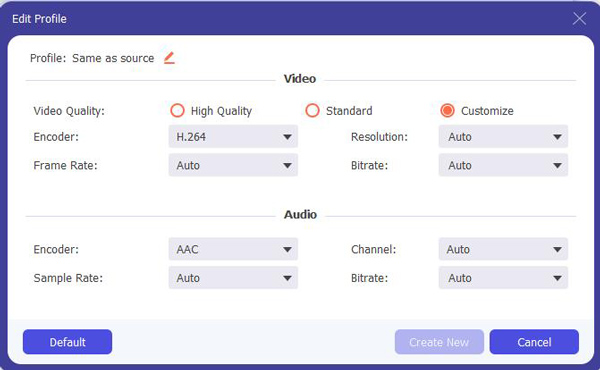
Passo 5 Selecione o perfil
Escolha o formato de vídeo de saída adequado na lista suspensa de perfis. Além disso, você pode definir a pasta de destino para salvar o arquivo de vídeo de saída.
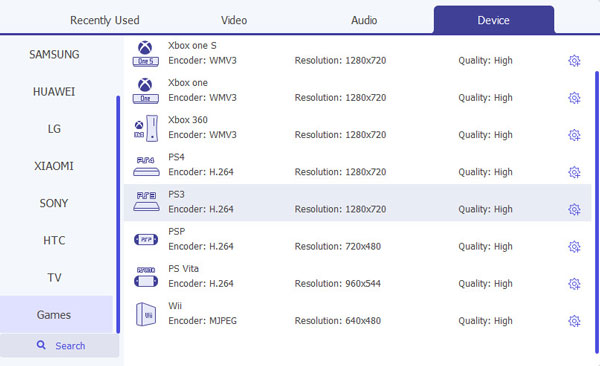
Depois de todas essas configurações, você pode clicar no botão "Converter" para iniciar a conversão de vídeo para o seu Galaxy Tab.
Você pode conferir o tutorial em vídeo abaixo:

